怎么解决win7系统电脑pf使用率太高的问题
来源:game773整合
作者:
时间:2024-03-16 22:14
小编:773游戏
PF即电脑的虚拟内存,如果我们在使用过程中PF使用率太高的时候,就会导致电脑的运行速度变缓慢,有使用深度技术win7旗舰版系统的用户就有这个疑问,那我们如何解决win7系统电脑pf使用率太高的问题呢?下面我就来为大家讲解具体的解决方法。
解决方法如下:
1、首先右键点击计算机,选择属性打开属性页,可以在桌面上点击也可以在开始菜单中打开;如图所示:
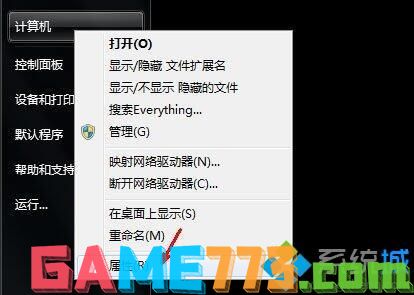
2、在电脑属性页中,点击左边栏中的高级系统设置选项;如图所示:
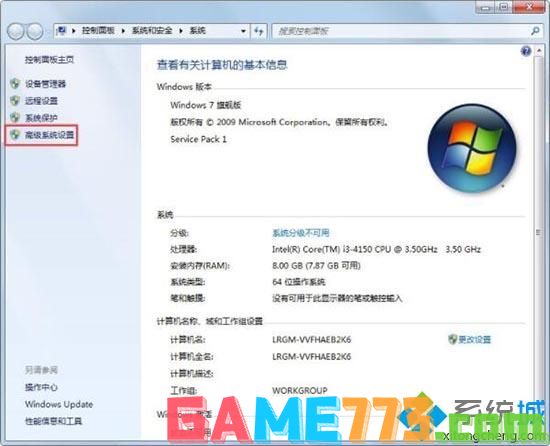
3、在系统属性的高级标签页中,第一个性能栏里面,有一个设置的按钮,在这里可以设置许多东西,其中有一项便是设置虚拟内存;如图所示:
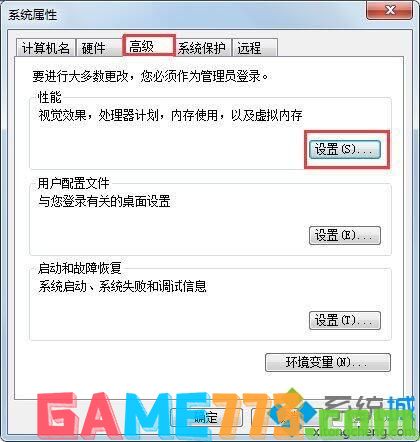
4、在性能选项页面中,点击中间的那个高级的选项标签;如图所示:
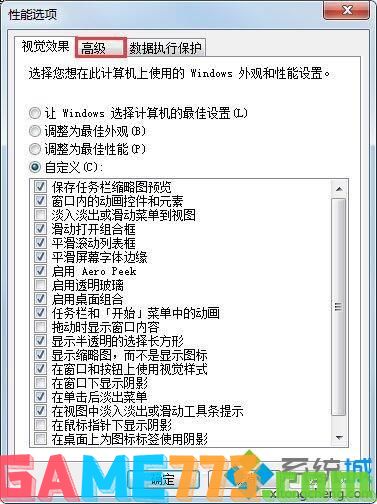
5、在高级标签页面中,在虚拟内存一栏中有一个更改的按钮。这里就是我们要更改虚拟内存的地方,在按钮的上方已经显示了本机的虚拟内在的大小,如果你的虚拟内存小,那么你设置的时候一定要大于显示的这个数值;如图所示:
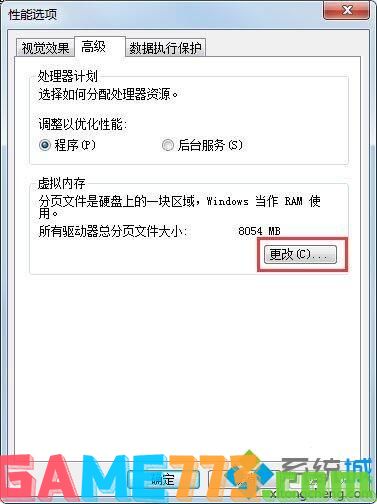
6、在虚拟内存页中,将第一行的小方框中的对勾取消,因为如果不取消下面的设置部分是灰色的不可更改的状态,只有禁用自动管理功能才能自定义设置;如图所示:
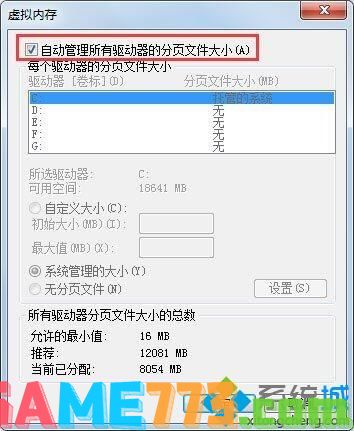
7、因为我们的系统一般都会安装在c盘上,所以,我们只需要把c盘的虚拟内存设置得大一点就可以了。用鼠标点击列表中的C盘,然后点击下面的自定义大小,后面的空白框中就是我们要输入的虚拟内存数值;如图所示:
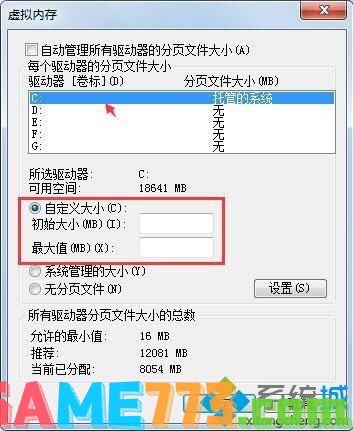
8、在空白框中输入你所需要的虚拟内存大小,一般4G的大小就足够了,当然你也可以设置得更大。输入完成之后,点击下面的确定按钮退出就可以了;如图所示:
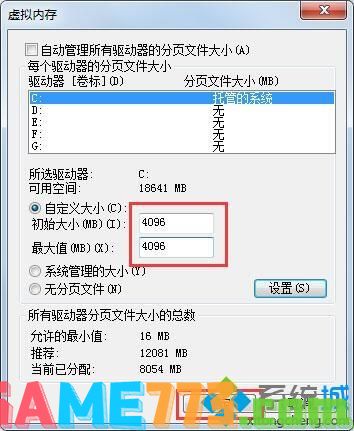
9、虚拟内存的大小对于系统性能的提升并不明显,如果你的电脑明显内存不足,建议升级物理内存。
关于解决win7系统电脑pf使用率太高的方法就为大家讲解到这里啦,有出现同样问题的用户可以按照上面的方法来解决哦。
上面是怎么解决win7系统电脑pf使用率太高的问题的全部内容了,文章的版权归原作者所有,如有侵犯您的权利,请及时联系本站删除,更多pf使用率相关资讯,请关注收藏773游戏网。
下一篇:最后一页














